首页 > 电脑教程
小编设置win7系统安装Chrome后ipv6网络电视无法打开的具体方法
2021-12-22 21:08:16 电脑教程今天教大家一招关于win7系统安装Chrome后ipv6网络电视无法打开的解决方法,近日一些用户反映win7系统安装Chrome后ipv6网络电视无法打开这样一个现象,当我们遇到win7系统安装Chrome后ipv6网络电视无法打开这种情况该怎么办呢?我们可以1、开始-默认程序-设置程序访问和计算机的默认值-自定义-选择默认媒体播放机-Windows Media Player后面的启用对此程序的访问的小方框打勾(不需要在前面的小圈内打勾,不会把WMP设置成其它文件的默认打开方式;) 2、开始-默认程序-将文件类型或协议与特定的程序关联-MMS(在最后,是MMS,不是.MMS)-双击-选择Windows Media Playe下面跟随小编脚步看看win7系统安装Chrome后ipv6网络电视无法打开详细的解决方法:
1、开始-默认程序-设置程序访问和计算机的默认值-自定义-选择默认媒体播放机-Windows Media Player后面的启用对此程序的访问的小方框打勾(不需要在前面的小圈内打勾,不会把WMP设置成其它文件的默认打开方式;)
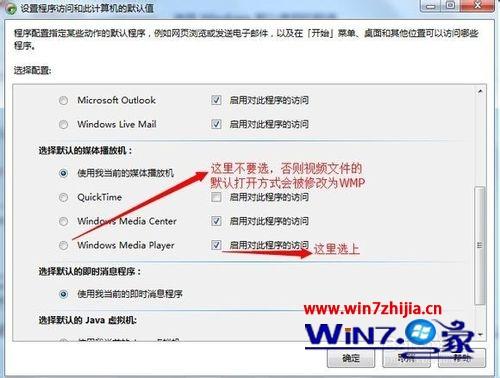
2、开始-默认程序-将文件类型或协议与特定的程序关联-MMS(在最后,是MMS,不是.MMS)-双击-选择Windows Media Player;
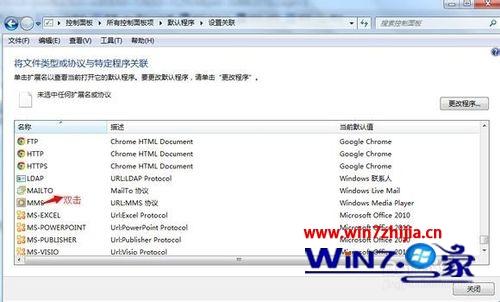
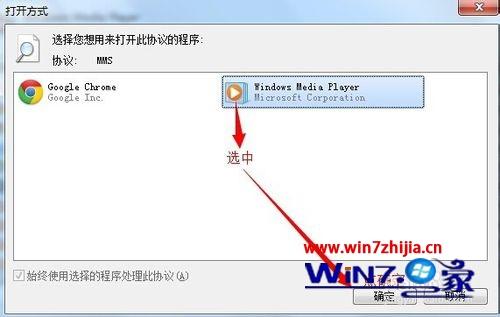
3、这样就搞定了,效果图如下。
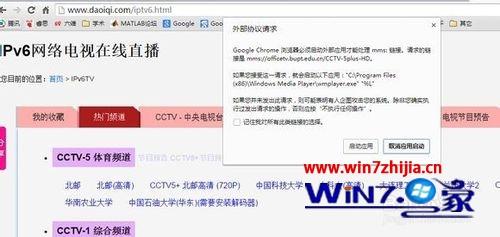
关于Win7系统安装Chrome后ipv6网络电视无法打开怎么办就给大家介绍到这边了,有遇到一样情况的用户们不妨可以参照上面的方法来处理,相信可以帮助大家解决这个问题。
关于win7系统安装Chrome后ipv6网络电视无法打开的解决方法就给大家介绍到这边了,小伙伴们都学会了吗?希望对大家有所帮助。
相关教程推荐
- 2021-12-17 win7能再还原到win10吗,win10变成win7怎么还原
- 2021-12-13 win7怎么调整屏幕亮度,win7怎么调整屏幕亮度电脑
- 2021-11-26 win7笔记本如何开热点,win7电脑热点怎么开
- 2021-11-25 360如何重装系统win7,360如何重装系统能将32改成
- 2021-12-13 win7未能显示安全选项,win7没有安全模式选项
- 2021-11-19 联想天逸5060装win7,联想天逸310装win7
- 2021-07-25 win7无法禁用触摸板,win7关闭触摸板没有禁用选项
- 2021-07-25 win7卡在欢迎界面转圈,win7欢迎界面一直转圈
- 2021-11-12 gta5一直在载入中win7,win7玩不了gta5
- 2021-09-16 win7一直卡在还原更改,win7一直卡在还原更改怎么
热门教程